На этом шаге мы рассмотрим способы выделения фрагмента текста.
При работе с текстом для выделения каких-либо его частей часто используются различные шрифты или меняются характеристики текущих шрифтов (размер, цвет и т.п.). Для достижения такого результата можно воспользоваться одним из следующих способов:
- сначала устанавливается требуемый шрифт или меняются характеристики текущего шрифта, а затем осуществляется набор текста;
- сначала набирается текст, а затем для некоторых фрагментов текста устанавливаются требуемые характеристики.
На наш взгляд, более удобным является второй способ: сначала набрать текст, а затем для необходимых фрагментов задать требуемый шрифт и его характеристики.
Но как объяснить компьютеру, внешний вид какого фрагмента мы хотим изменить? Здесь
на помощь приходит выделение текста. Таким образом,
прежде чем выполнить какую-либо операцию, нужно выделить фрагмент документа, к которому эта
операция будет применена. Выбранный фрагмент на экране инвертируется, то есть
 .
.
При работе с текстом вам может потребоваться выделять различные фрагменты (строка, набор строк, абзац и т.д.). Ниже мы приведем алгоритмы выполнения этих операций. Настоятельно рекомендуем их отработать.
- Выделение строки - щелчок мышью слева от выбранной строки.
- Выделение нескольких строк - разместить мышь слева от выделяемого фрагмента, нажать левую клавишу мыши и, не отпуская ее, протянуть мышь вниз. Будут выделены требуемые строки.
- Выделение абзаца - разместить мышь слева от любой строки абзаца и дважды щелкнуть по левой клавише мыши.
- Выделение всего текста - разместить мышь слева от любой строки текста и трижды щелкнуть по левой клавише мыши или выполнить пункт меню Правка | Выделить все.
На рисунке 1 показан результат выделения двух строк текста:
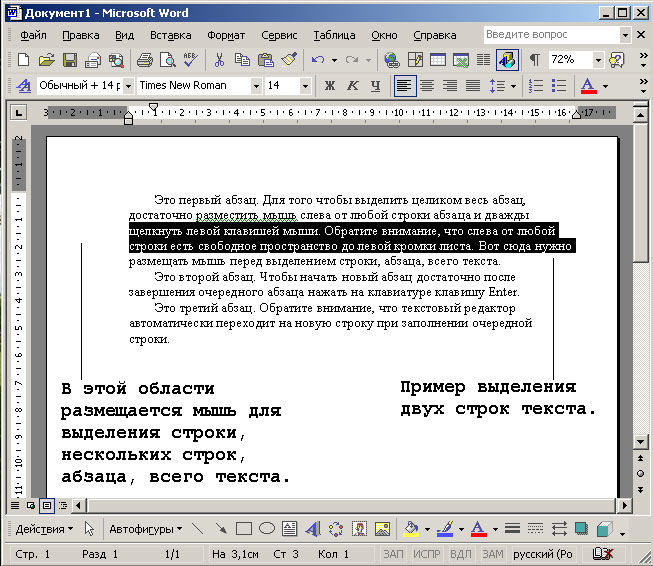
Рис.1. Выделение двух строк текста
При работе с текстом очень часто требуется выделить какую-то часть (фрагмент) строки. Выбор фрагмента можно выполнить с помощью
- мыши:
- установите курсор мыши в начало фрагмента, который хотите выбрать;
- нажмите левую клавишу мыши и продолжайте удерживать ее нажатой;
- двигайте курсор мыши, расширяя границы выделения фрагмента;
- после выделения нужного фрагмента отпустите клавишу мыши;
- клавиатуры:
- установите курсор ввода в то место, с которого хотите начать выбор (подведите туда мышь и щелкните по левой клавише мыши);
- нажмите и продолжайте удерживать клавишу Shift;
- пользуясь клавишами перемещения курсора, расширяйте границы выделения фрагмента;
- после выделения нужного фрагмента отпустите клавишу Shift.
Замечание. На наш взгляд, более удобным способом выделения фрагмента является второй (с использованием клавиатуры). С помощью мыши удобно выделять строки целиком.
Следующий клип иллюстрирует выделение второго слова (слово внимание) во втором предложении третьего абзаца (смотри рисунок 1) с помощью клавиатуры. Взять его можно здесь.
На следующем шаге мы рассмотрим способы удаления фрагментов текста.
